Anclar carpetas al acceso rápido
- Abrir el Explorador de archivos.
- Navegue a la carpeta que desea anclar a Acceso rápido.
- Seleccione esa carpeta haciendo clic en ella.
- Haga clic en la pestaña Inicio en la cinta. Se muestra la pestaña Inicio.
- En la sección Portapapeles, haga clic en el botón Anclar a acceso rápido. La carpeta seleccionada ahora aparece en la lista de Acceso rápido.
- ¿Por qué no puedo anclar un archivo para acceder rápidamente??
- ¿Cuántas carpetas puedes anclar para acceder rápidamente??
- ¿Cómo organizo el acceso rápido en Windows 10??
- ¿Puedes anclar un archivo para acceder rápidamente??
- ¿Cómo restablezco la barra de herramientas de acceso rápido en Windows 10??
- ¿Qué es la barra de herramientas de acceso rápido en Windows 10??
- ¿Cómo evito que las carpetas aparezcan en acceso rápido??
- ¿Por qué desaparecieron mis carpetas de acceso rápido??
- ¿Dónde se almacena la barra de herramientas de acceso rápido??
- ¿Qué es la barra de herramientas de acceso rápido??
- ¿Cómo recupero mi barra de herramientas de acceso rápido??
¿Por qué no puedo anclar un archivo para acceder rápidamente??
En el Explorador de archivos, intente eliminar el elemento anclado haciendo clic con el botón derecho y eligiendo Desanclar del acceso rápido o use Eliminar del acceso rápido (para lugares frecuentes que se agrega automáticamente). Pero si eso no funciona, cree una carpeta con el mismo nombre y en la misma ubicación donde el elemento anclado espera que esté la carpeta.
¿Cuántas carpetas puedes anclar para acceder rápidamente??
Con Quick Access, puede ver hasta 10 carpetas de uso frecuente, o los 20 archivos a los que se accedió más recientemente, en la ventana del Explorador de archivos.
¿Cómo organizo el acceso rápido en Windows 10??
Cómo: organizar las carpetas rápidas de Windows 10 al iniciar
- Vaya a la aplicación Configuración de Windows 10 y elija la opción Personalización.
- Toque o haga clic en la opción Inicio en el menú y luego seleccione "Elegir qué carpetas aparecen en Inicio."
- Modifique lo que desea que aparezca cuando toque o haga clic en el botón Inicio.
¿Puedes anclar un archivo para acceder rápidamente??
Simplemente haga clic con el botón derecho y seleccione Anclar a acceso rápido. Desanclarlo cuando ya no lo necesite. Si desea ver solo sus carpetas ancladas, puede desactivar los archivos recientes o las carpetas frecuentes. Vaya a la pestaña Ver y luego seleccione Opciones.
¿Cómo restablezco la barra de herramientas de acceso rápido en Windows 10??
Restablecer la barra de herramientas de acceso rápido en el Explorador de archivos de Windows 10
- Abra la aplicación del Editor del registro.
- Cerrar todas las ventanas del Explorador de archivos.
- Vaya a la siguiente clave de registro. HKEY_CURRENT_USER \ Software \ Microsoft \ Windows \ CurrentVersion \ Explorer \ Ribbon. Vea cómo acceder a una clave de registro con un solo clic.
- A la derecha, elimine el valor de cadena llamado QatItems.
¿Qué es la barra de herramientas de acceso rápido en Windows 10??
La barra de herramientas de acceso rápido es una pequeña barra de herramientas personalizable que expone un conjunto de comandos que son especificados por la aplicación o seleccionados por el usuario. Brinda muchas oportunidades de personalización para ayudar a que los comandos y acciones que usa con más frecuencia en el Explorador de archivos sean más rápidos y fáciles de usar.
¿Cómo evito que las carpetas aparezcan en acceso rápido??
Para evitar que las carpetas aparezcan en la sección Acceso rápido, vaya a Ver - Opciones en cualquier ventana del Explorador de archivos y desmarque la casilla que dice "Mostrar carpetas accedidas recientemente en Acceso rápido".
¿Por qué desaparecieron mis carpetas de acceso rápido??
En la sección Privacidad, desmarque las casillas y seleccione Aplicar. Ahora, el acceso rápido solo mostrará carpetas ancladas. (Si los vuelve a activar, los elementos que eliminó anteriormente de Acceso rápido podrían volver a aparecer.) Si prefiere que el Explorador de archivos se abra en esta computadora, vaya a la pestaña Ver y luego seleccione Opciones.
¿Dónde se almacena la barra de herramientas de acceso rápido??
Todas las configuraciones de la cinta de opciones y la barra de herramientas de acceso rápido de Outlook se almacenan automáticamente en archivos de interfaz de usuario de Office. En otras palabras, hacer una copia de seguridad de los archivos solo significa archivar la configuración. Puede abrir su Explorador de Windows y copiar el siguiente directorio en la barra de direcciones: "C: \ Users \% username% \ AppData \ Local \ Microsoft \ Office".
¿Qué es la barra de herramientas de acceso rápido??
La barra de herramientas de acceso rápido se encuentra a la derecha de Microsoft Office. Botón . Contiene comandos que se utilizan con más frecuencia, por ejemplo, Rehacer, Deshacer y Guardar. Word 2007 le permite personalizar la barra de herramientas de acceso rápido, lo que significa que puede agregar y eliminar comandos a su gusto.
¿Cómo recupero mi barra de herramientas de acceso rápido??
Si personaliza la barra de herramientas de acceso rápido, puede restaurarla a la configuración original.
- Abra el cuadro de diálogo Personalizar utilizando uno de estos métodos: ...
- En el cuadro de diálogo Personalizar, haga clic en la pestaña Acceso rápido.
- En la página de acceso rápido, haga clic en Restablecer. ...
- En el cuadro de diálogo del mensaje, haga clic en Sí.
- En el cuadro de diálogo Personalizar, haga clic en Cerrar.
 Naneedigital
Naneedigital
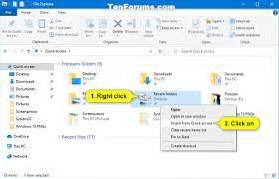
![Cómo identificar un formulario de inicio de sesión de Google falso [Chrome]](https://naneedigital.com/storage/img/images_1/how_to_identify_a_fake_google_login_form_chrome.png)

